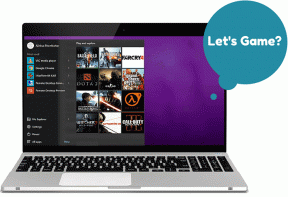Una guida alla configurazione e all'utilizzo delle routine Bixby sui dispositivi Samsung Galaxy
Varie / / November 29, 2021
Samsung affronta Google Assistant con l'assistente digitale Bixby su dispositivi mobili, smart TV e smartwatch basati su Tizen. Bixby non si concentra solo sulla risposta alle domande degli utenti, ma gestisce anche le attività offline sul telefono. Samsung ha un ottimo componente aggiuntivo Bixby Routine che svolge diverse funzioni sul dispositivo in base ai comandi vocali.

Che cos'è una routine Bixby?
Le routine Bixby di Samsung sono il tuo insieme predefinito di regole che si attivano ogni volta che una determinata frase o comando viene detta all'assistente digitale. Segue il formato delle cose "If This Then That".
Bixby eseguirà le azioni in base alle tue impostazioni utilizzando regole o comandi. Ad esempio, puoi impostare Bixby per condividere gli eventi del tuo calendario ogni mattina o richiamarlo ogni volta che lo chiedi. Continua a leggere per scoprire come configurarlo.
Anche su Guiding Tech
Dov'è la routine Bixby?
Bixby Routines fa parte dell'assistente digitale Bixby. Puoi accedervi dal menu principale di Bixby. Premi a lungo il tasto di accensione sul telefono per riattivare l'assistente Bixby.
Dal menu in basso, tocca la piccola icona Home e si aprirà il menu principale di Bixby. Ora tocca il menu dell'hamburger in alto a sinistra e seleziona Comandi rapidi dal menu seguente.


Per impostazione predefinita, Bixby offre diversi comandi Bixby pronti all'uso. Puoi usarli e modificare le attività o crearne una da zero. Qui creeremo un comando Bixby dalla schermata principale e aggiungeremo attività in base alle nostre preferenze.
Anche su Guiding Tech
Crea un comando Bixby
Ora che sai cos'è il comando Bixby e come accedervi, creiamo una routine Bixby.
Passo 1: Vai alla Bixby Home e apri i comandi rapidi.
Passo 2: Tocca l'icona + nell'angolo in alto a destra.


Passaggio 3: Innanzitutto, è necessario specificare un comando o una frase rapidi. Abbiamo aggiunto "What's Up" come comando rapido.
Passaggio 4: Nel menu Cosa fa Bixby, tocca Aggiungi un'opzione di comando.


Passaggio 5: Qui puoi vedere tutte le app che supportano i comandi Bixby.
Per questo post, utilizzeremo la combinazione di Calendario, Email, ora e condizioni meteorologiche.
Passaggio 6: Seleziona Calendario e tocca "Mostra il mio programma" dal menu seguente.
Passaggio 7: Torna indietro e seleziona l'app Gmail. Tocca "In Gmail mostra le mie email".
Ogni volta, dovrai selezionare l'opzione Aggiungi un comando per continuare ad aggiungere comandi alla frase.


Passaggio 8: Seleziona Data e ora e tocca l'azione "Che ora è?".
Passaggio 9: Ora seleziona l'app Weather Channel e vedrai che il comando che vogliamo usare non è elencato qui.
Puoi selezionare Digitalo in basso e utilizzare la tastiera integrata per digitare un comando personalizzato. Abbiamo digitato la query "Che tempo fa oggi" per l'app Weather Channel.


Dal menu principale, vedrai la frase Bixby finale e le azioni ad essa associate. Puoi sempre toccare il segno x e rimuovere i comandi o modificare la posizione dei comandi.

Ad esempio, vuoi che Bixby annunci prima l'ora, quindi la pianificazione, le e-mail e il meteo. Trascina e rilascia il comando "Che ora è" in alto e sei a posto con il pulsante Salva in basso.
Torna alla schermata principale. Sveglia Bixby utilizzando il pulsante laterale o il comando vocale "Ehi Bixby". Pronuncia il comando "What's up" e Bixby eseguirà azioni in base ai comandi impostati. Guarda gli screenshot e vedrai Bixby in azione mostrando l'ora corrente, il programma del giorno imminente, Gmail e i dettagli meteo di oggi.


Ecco un altro paio di routine Bixby che puoi implementare nella tua vita.
Aggiungi una frase "Buona notte" e Bixby farà quanto segue.
- Attiva Non disturbare
- Disabilita AoD (Sempre in mostra)
- Imposta la sveglia per le 8:00 di domani
- Attiva posizione
- Com'è il tempo domani?
- Leggi il programma di domani

Aggiungi una frase "Sto guidando" e Bixby intraprenderà le seguenti azioni.
- Attiva il Bluetooth
- Disattiva il Wi-Fi in Impostazioni
- Riproduci playlist Pendolarismo
Anche su Guiding Tech
Elimina comandi Bixby
Se non hai più bisogno dei comandi Bixby, apri la home page di Bixby e vai a Comandi rapidi > I miei comandi. Tocca il menu a tre punti nell'angolo in alto a destra e seleziona Elimina. Seleziona i comandi che desideri eliminare e conferma la tua decisione.


Usa Bixby come un professionista
Bixby è parte integrante dell'ecosistema Samsung. Ed è bello vedere che il gigante coreano sta prendendo una strada diversa per distinguersi tra la folla con un'utile funzione Bixby Routines. Facci sapere in quale altro modo prevedi di utilizzare i comandi Bixby sul tuo dispositivo Galaxy.
Prossimo: Samsung Gallery è un'altra app elegante di Samsung. Leggi il post per conoscere i migliori suggerimenti e trucchi per l'app Samsung Gallery.